Klēpjdatora izmantošana kā datora monitors

- 4182
- 482
- Jan Purdy
Mūsdienās gandrīz katrā mājā ir stacionārs dators, un turklāt tas ir arī klēpjdators, planšetdators un citas ierīces. Pat viena mūsdienu persona veido vairākas ierīces, kas kalpo dažādiem uzdevumiem. Jebkurš paņēmiens nevar regulāri darboties mūžīgi un agrāk vai vēlāk, dažreiz kalpojot savs, dažreiz pirms grafika. Bet ko darīt, ja datora monitors atnesa visvairāk neatopēto brīdi? Situācija nav kritiska, ja ierīces ir savstarpēji aizstājamas, bet dažos gadījumos klēpjdatora lietošana, nevis datora, nav problēmas risinājums, piemēram, ja par cieto disku ir svarīga informācija, tā ir nepieciešama turpināt darbu, pabeigt projektu utt.D. Ir dažādas datu pārsūtīšanas metodes, kad sistēmas vienība uztver nepieciešamo informāciju, opcija, izmantojot klēpjdatoru kā monitoru. Notiek arī, ka ir nepieciešams savienot otro monitoru, kas nav pieejams, piemēram, straumei vai citiem mērķiem. Iemesli, kāpēc lietotājs domāja, vai ir iespējams izmantot klēpjdatoru kā monitoru.

Klēpjdatora iestatīšana kā datora monitors.
Kādā veidā jūs varat veikt savienojumu
Portatīvajam datoram ir tipiskas stacionāra datora sastāvdaļas, ieskaitot displeju, tāpēc ir loģiski, ka metodei jābūt. Un tas pastāv, un pat ne viens. Tā kā ierīces katra strādā savā sistēmā, nebūs iespējams vienkārši savienot sistemātisko sistēmu ar klēpjdatoru, pat ja ir piemēroti savienotāji. Neskatoties uz jūsu entuziasmu, ierīce ielādēs savu operāciju zāli. Lai viena ierīce parāda informāciju, kas nāk no citas, to darbība ir jāsinhronizē. Nepietiek tikai ar datora sistēmas vienību un portatīvo datoru. Plāna ieviešanai būs nepieciešami papildu līdzekļi, lai izveidotu savienojumu. Apsveriet, kā dažādos veidos izmantot klēpjdatoru kā monitoru.
Kabeļu pārslēgšana
Lai izpildītu savienojumu, izmantojot kabeli, jums jāsaņem atbilstošs vads. Savienojums tiek veikts, izmantojot video portus HDMI, VGA vai DVI atkarībā no ierīču atbalstītās opcijas. Mūsdienu ierīces var aprīkot ar displeja porta savienotāju, alternatīvu HDMI. Adapteri ir iespējams arī izmantot, ja ierīču porti neatbilst.

1. variants
Jūs varat piespiest klēpjdatoru kā displeju, izmantojot video portus HDMI, VGA vai DVI. Tam tiek veiktas šādas darbības:
- Mēs vienā galā savienojam vadu ar atbilstošo klēpjdatora portu, otru ar datora savienotāju;
- Palaidiet klēpjdatoru un pārejiet uz "ekrāna parametriem" jebkurā ērtā veidā, piemēram, caur vadības paneli. Jūs varat nokļūt sadaļā Iestatījumi dažādos veidos atkarībā no Windows versijas. Jūs varat doties uz "rekvizītiem", izraisot konteksta izvēlni no darbvirsmas ar labo peles klikšķi - atlasiet "Ekrānuzņēmuma rekvizīti" - atveriet cilni "Parametri".
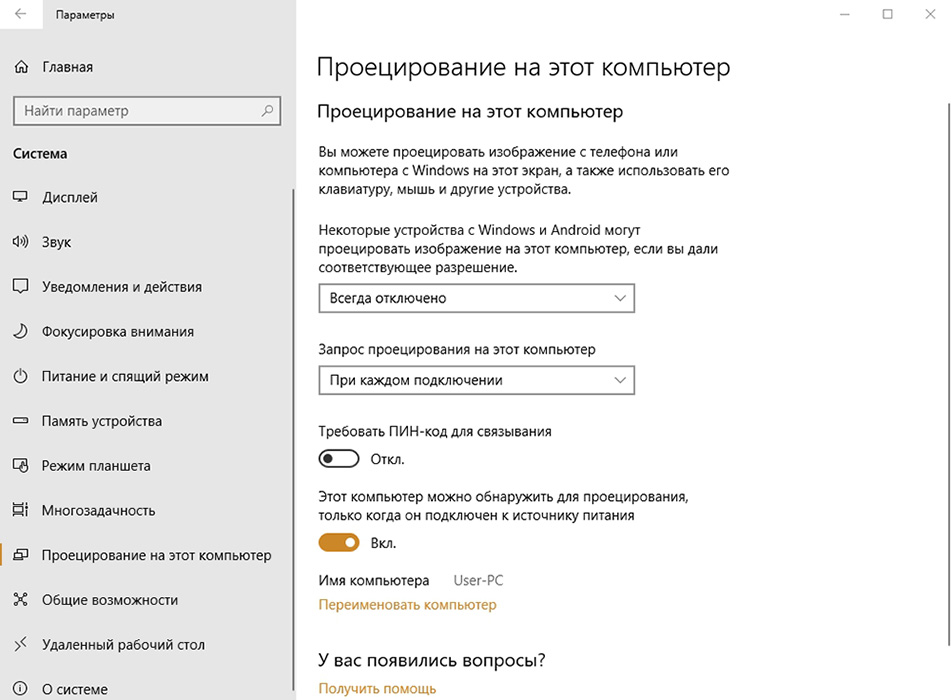
MacOS gadījumā atveriet "sistēmas iestatījumus" un pāriet uz cilni "Monitori", pārējās darbības ir līdzīgas manipulācijām ar logiem;
- Sistēma noteiks savienotās ierīces, tāpēc ekrānu iestatījumos būs attēls ar vairākiem displejiem zem skaitļiem. Šeit mēs izvēlamies otro un instalējam klēpjdatora displeju;
- Mēs atzīmējam vizuālo datu displeja punktus;
- Ja plānots pēc noklusējuma izmantot klēpjdatoru kā datora monitoru, mēs atzīmējam vienumu "Izmantojiet šo ierīci kā galveno".
2. variants
Turklāt ierīču savienojumu var izpildīt caur Ethernet portiem, un tādā gadījumā metode ietver vietēja tīkla izveidi. Savienojumam tiek izmantoti Ethernet klēpjdators un sistemātiski savienotāji. Mums ir nepieciešams atbilstošais kabelis (savīti pāris), no kuriem abās pusēs ir Ethernet savienotāji (RJ 45 standarts). Vads parasti ir 0,5–15 metrus garš, kas ir pietiekams, lai veiktu procedūru. Mēs savienojam vienu kabeļa galu ar LAN klēpjdatora ostu, otru līdzīgā datora kartes savienotājā.
Attālā pieeja caur
Klēpjdatoru septītajā logā un virsū var savienot ar sistemātiskiem un bez vadiem, izmantojot gaisa displeja lietojumprogrammu. Programmatūra ir instalēta un aktivizēta abās ierīcēs. Izmantojot programmu, jūs varat pārslēgt displejus, kā arī tos pielietot vienlaikus. Klēpjdatora kā monitora izmantošana ir iespējama, ja tiek izmantotas attālās piekļuves programmas, piemēram, TeamViewer, Rdesktop, Zoneos ZoneScreen, Radmin utt. Ar viņu palīdzību jūs attālināti izmantot displeju. Jebkurai no lietojumprogrammām ir savas iestatījumu nianses, jums jāinstalē programmatūra gan datorā, gan klēpjdatorā. Iestatot savienojumu, viena no ierīcēm kļūst par serveri, otra kā klients, veicot darbības no diska ierīces klienta ekrānā, tiek parādīts viss, kas tiek veikts servera ekrānā. Ierīču konjugācija, izmantojot TeamViewer, vienkārši. Tam nepieciešama datora parole un ID, kas tiks piešķirta, kad tajā tiks palaistas lietojumprogrammas. Klēpjdatorā palaistās programmas logā jums būs jāievada šie dati attiecīgajos laukos. Pēc tam PC darbvirsma ar iespēju to pārvaldīt būs pieejama klēpjdatoru displejā, savukārt manipulāciju ieviešanas nosacījums ir darba datora monitors. Pretējā gadījumā metode nav piemērota.
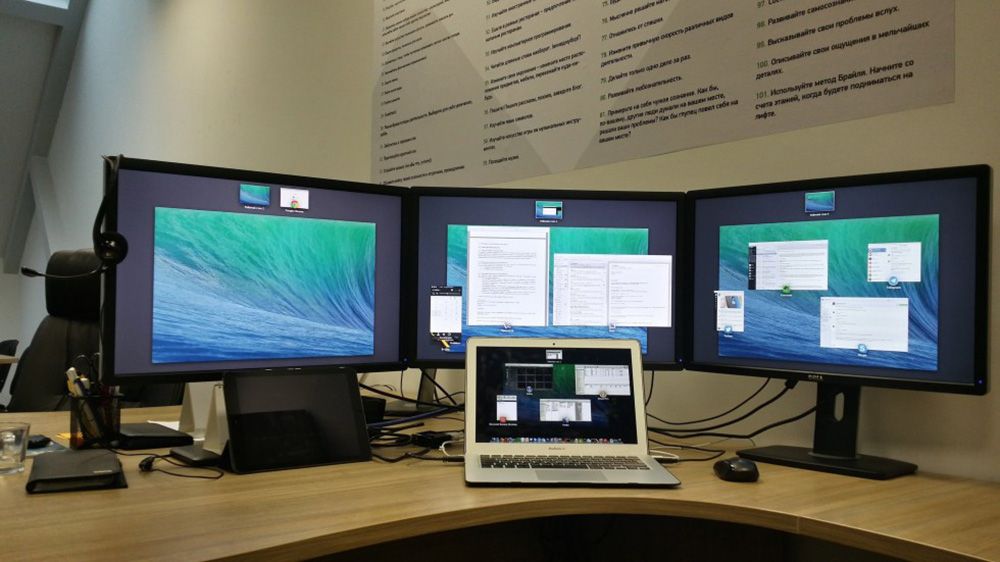
Pārošanās ierīces, izmantojot vadu-fi bezvadu transmisiju
Stieples savienojuma alternatīva versija - savienojums ar WI -FI signāla palīdzību. Metode ir piemērota, ja stacionārais datora ir aprīkots ar Wi-Fi moduli, nav kabeļa vai vēlmes to izmantot. Gandrīz visos portatīvo datoru modeļos Wi-Fi ir integrēts ar retiem izņēmumiem (tad jūs varat savienot ārēju moduli USB ierīces formā). Lai izmantotu klēpjdatora ekrānu kā monitoru, mēs izpildīsim sekojošo:
- Mēs aktivizējam Wi-Fi moduli uz klēpjdatora, kā arī stacionāru datoru. Ja datorā nav viena, modulis ar iespēju izveidot savienojumu ar USB vai PCI sadaļu, varat iegādāties. Labāk ir izvēlēties USB ierīci, jo modulis, kas savienots ar mātesplates PCI portu, ne vienmēr ir ērts;
- Izveidojiet bezvadu tīklu vienā no ierīcēm;
- Lai to izdarītu, dodieties uz tīkla vadības centru un pilnīgu piekļuvi caur vadības paneli;
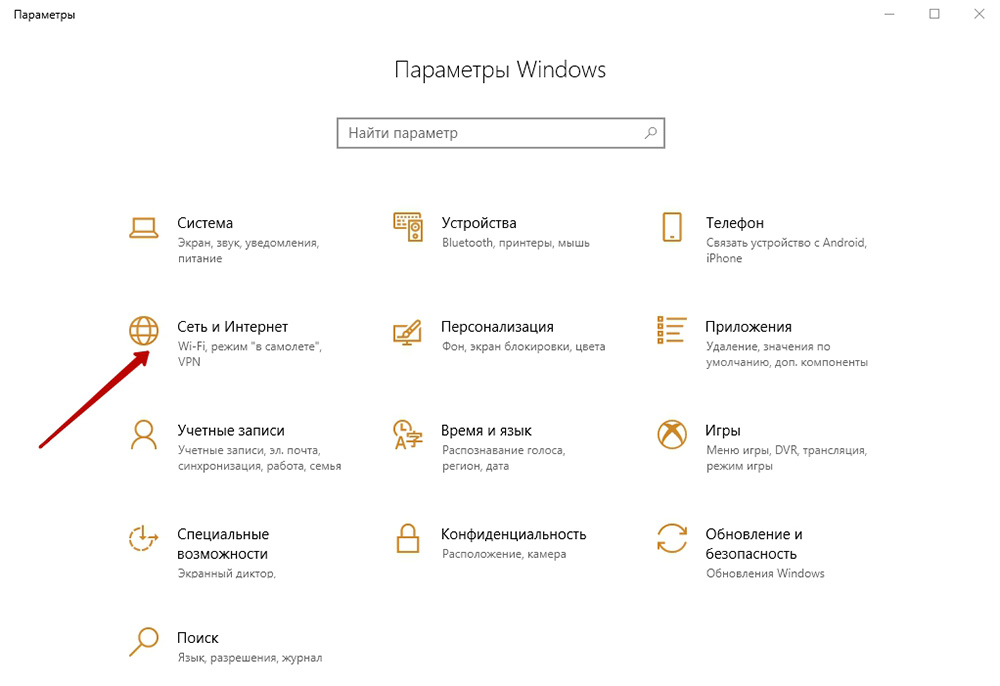
- Atlasiet vienumu "savienojuma vai tīkla izveidošana un iestatīšana";
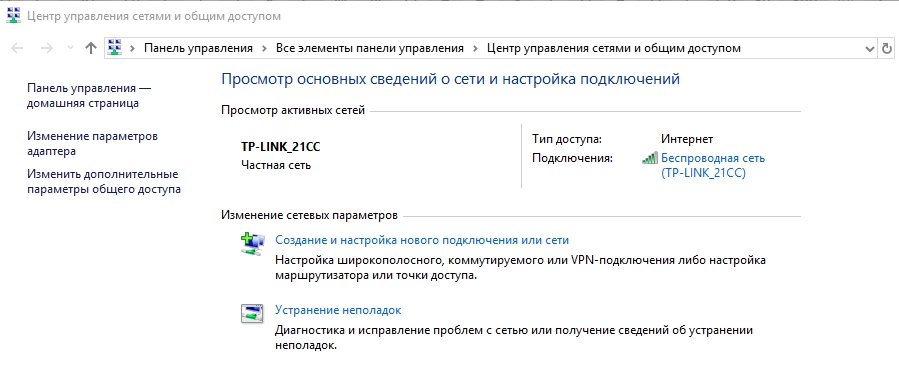
- Instalācijas vedņa jaunajā logā atlasiet manuālu izpildi no opciju saraksta;
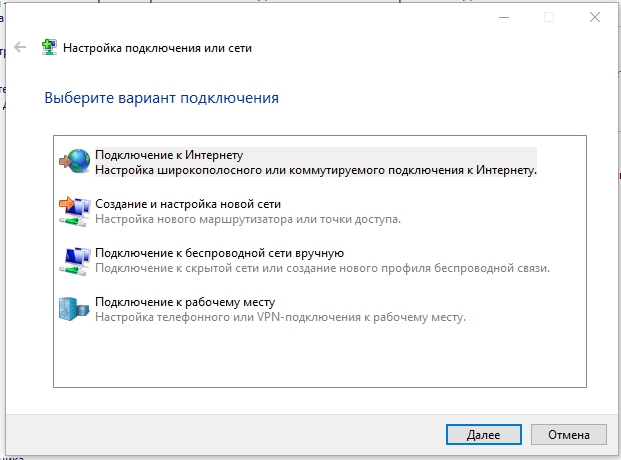
- Mēs aizpildām laukus (tīkla nosaukums, drošības tips, parole), pievienojot automātisko palaišanas punktu, ievietojam atzīmi, noklikšķiniet uz “Nākamais”;
- Veiktās manipulācijas nodrošina tīkla izveidi, tas tiek palaists automātiskajā režīmā. Tiklīdz viss ir gatavs, jūs varat izveidot savienojumu ar to no otrās ierīces.
Iespēja ir arī iespējama, izmantojot maršrutētāju, kas ļauj vienlaikus savienot vairākas ierīces un tās apvienot. Īpaša programma ar nosaukumu Maxivista varēs palīdzēt klēpjdatoram sistēmas vienībai, izmantojot Wi-Fi pārnesumkārbu. Tas tiek apmaksāts, bet pastāv iespēja izmantot versiju, lai iepazītos ar griezuma funkcionalitāti. Pēc instalēšanas programmatūras, moduļi ir jākonfigurē attālināti ar monitoru secību.
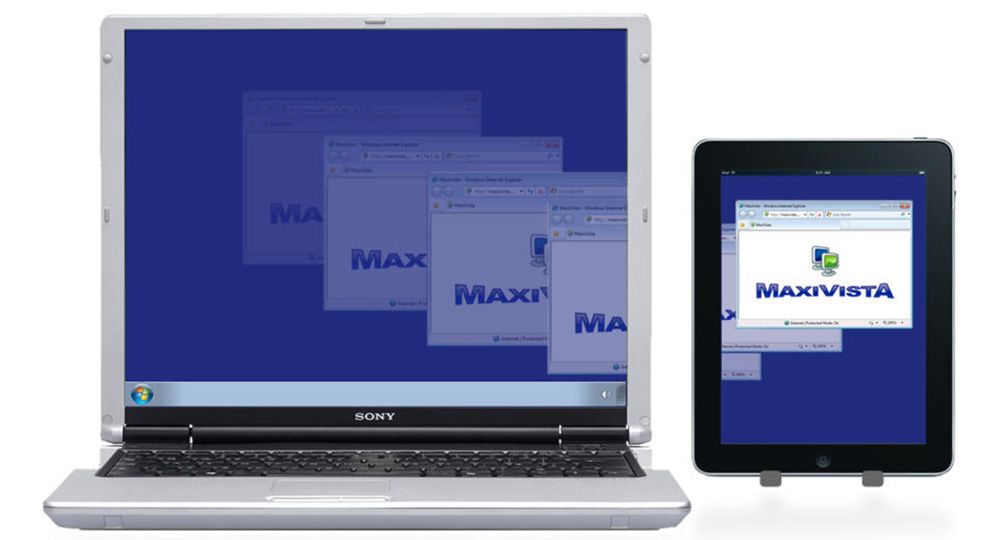
Kāpēc jūs nevarat izmantot klēpjdatoru kā sistēmas vienības monitoru
Klēpjdatora izmantošana monitora vietā bez īpaša aprīkojuma nedarbosies. Ja ierīce nav aprīkota ar video ieeju (savienotājs, kas raksturīgs parastajiem monitoriem), tiek izmantots bezvadu savienojums. Lielākā daļa klēpjdatoru, tā kā tie ir arī datori, ir aprīkoti ar video izņemšanu. Tas nedarbosies, lai izpildītu plānu ar ierīču nesaderību. Jūs varat izmantot klēpjdatoru kā datora monitoru, izmantojot īpašu pārveidotāju. Viņu izmaksas ir diezgan lielas, tāpēc šādas darbības ne vienmēr ir piemērotas. Tajā pašā laikā ar citiem līdzekļiem ir pietiekami, lai iegūtu attēla attēlu klēpjdatora ekrānā, un jūs varat izmantot jebkuru no tiem.

